Jak Korzystać z Loom w Jira i Confluence? Pełny Przewodnik 2025
.png)
Co to jest Loom?
Przekazywanie feedbacku w formie wideo naszym współpracownikom nie wydaje się już takie niezwykłe.
Loom jest narzędziem stworzonym po to, aby nagrywana ekranu z aparatem i mikrofonem było maksymalnie ułatwione. Brzmi trywialnie? Jeśli kiedykolwiek nie było Cię słychać lub widać na callu, albo co gorsza obie te rzeczy, to prawdopodobnie rozumiesz.
Loom istnieje na rynku od 2016 roku i w 2023 roku został przejęty przez Atlassian - właścicieli oprogramowania Jira i Confluence. Historia zatoczyła koło - zaledwie pięć dni po pierwszym uruchomieniu Looma, jeden z pracowników Atlassian zaczął z niego korzystać, a firma jako pierwsza kupiła licencje dla swoich pracowników.
Dlaczego zespoły korzystają z Loom?
- Niezależnie od tego, czy wyjaśniasz błąd, pokazujesz funkcję, czy zostawiasz opinię, wideo często jest bardziej zrozumiałe niż tekst. Loom pozwala nagrywać ekran, kamerę i głos, pomagając zespołowi lepiej zrozumieć bieżące problemy.
- Nie ma potrzeby korzystania z zewnętrznych narzędzi ani skomplikowanego oprogramowania. Wideo Loom można nagrać bezpośrednio z poziomu zgłoszenia Jira, komentarza lub strony w Confluence i zostanie osadzone tam gdzie chcesz. Odbiorcy mogą oglądać wideo w przyspieszonym tempie oraz dodawać komentarze i reakcje.
- Świetnie sprawdza się w zespołach zdalnych. Możesz zobaczyć asynchroniczne wideo w dowolnym momencie i oglądać je tyle razy, ile potrzebujesz. Jak powiedział Mike Cannon-Brookes, współzałożyciel i współdyrektor generalny Atlassian „Wideo asynchroniczne to kolejna ewolucja współpracy zespołowej, a praca z Loom pomaga rozproszonym zespołom komunikować się w bardziej ludzki sposób”.
- Wbudowane funkcje AI nadają nagraniu tytuł, tworzą podsumowanie i dzielą nagranie na rozdziały. Możesz także przekształcić go w dokument tekstowy, wiadomość lub nowe zgłoszenie Jira.
Wideo asynchroniczne to kolejna ewolucja współpracy zespołowej, a praca z Loom pomaga rozproszonym zespołom komunikować się w bardziej ludzki sposób - Mike Cannon-Brookes, współzałożyciel i współdyrektor generalny Atlassian.
Rozszerzenie Loom w Jira Cloud
Wtyczka do nagrywania Loom jest teraz dostępne bezpośrednio w Jira i Confluence Cloud. Jak zacząć? Przeprowadzimy Cię przez to krok po kroku.
Łączenie kont Atlassian i Loom
Po zakupie subskrypcji Loom dla członków zespołu, pierwszym krokiem do korzystania z nich obu razem jest scalanie konta Atlassian z Loom. Aby to zrobić, musisz spełnić dwa kryteria:
- Masz konto Loom pod tym samym adresem e-mail co konto Atlassian.
- Próbujesz dołączyć do obszaru roboczego Loom, który jest połączony/zarządzany za pomocą Atlassian.
❗ Ważne: scalenie konta nie oznacza połączenia licencji, ani w Atlassian, ani w Loom. Zobacz stronę FAQ Loom i artykuł pomocy technicznej Atlassian, aby uzyskać więcej informacji. Sprawdź ceny Loom tutaj.
Nagrane filmy Loom są przechowywane w bibliotece Loom i są zgodne z domyślnymi uprawnieniami obszaru roboczego Loom w Twoim zespole.
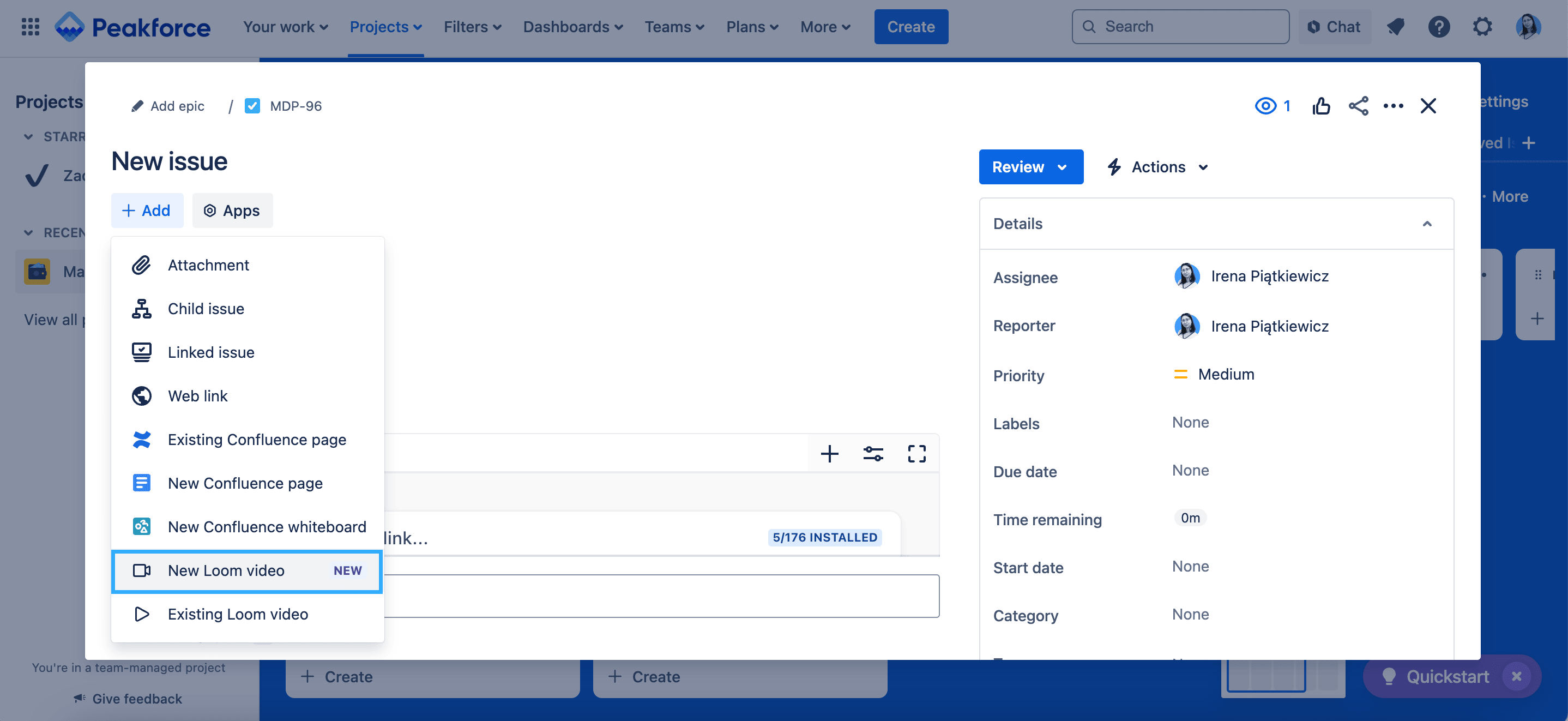
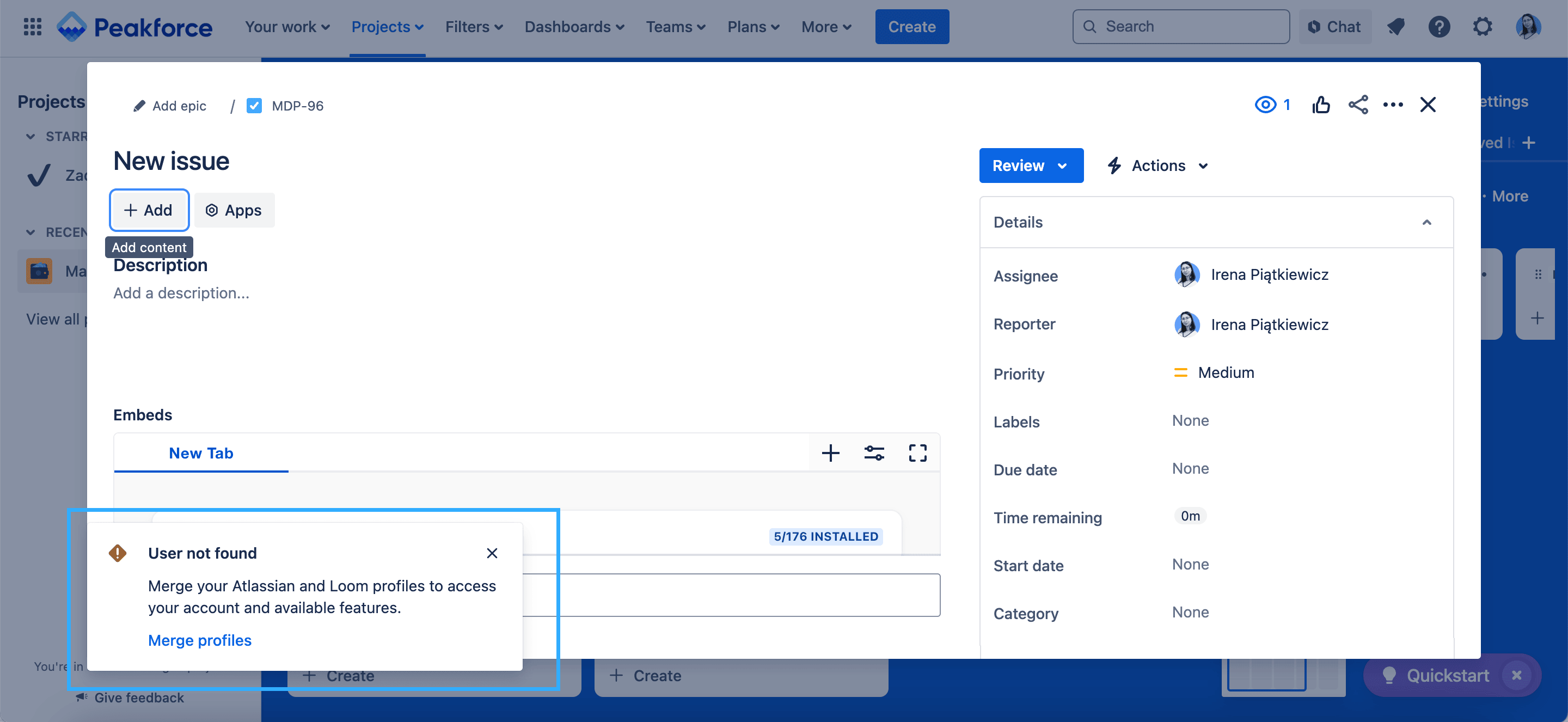
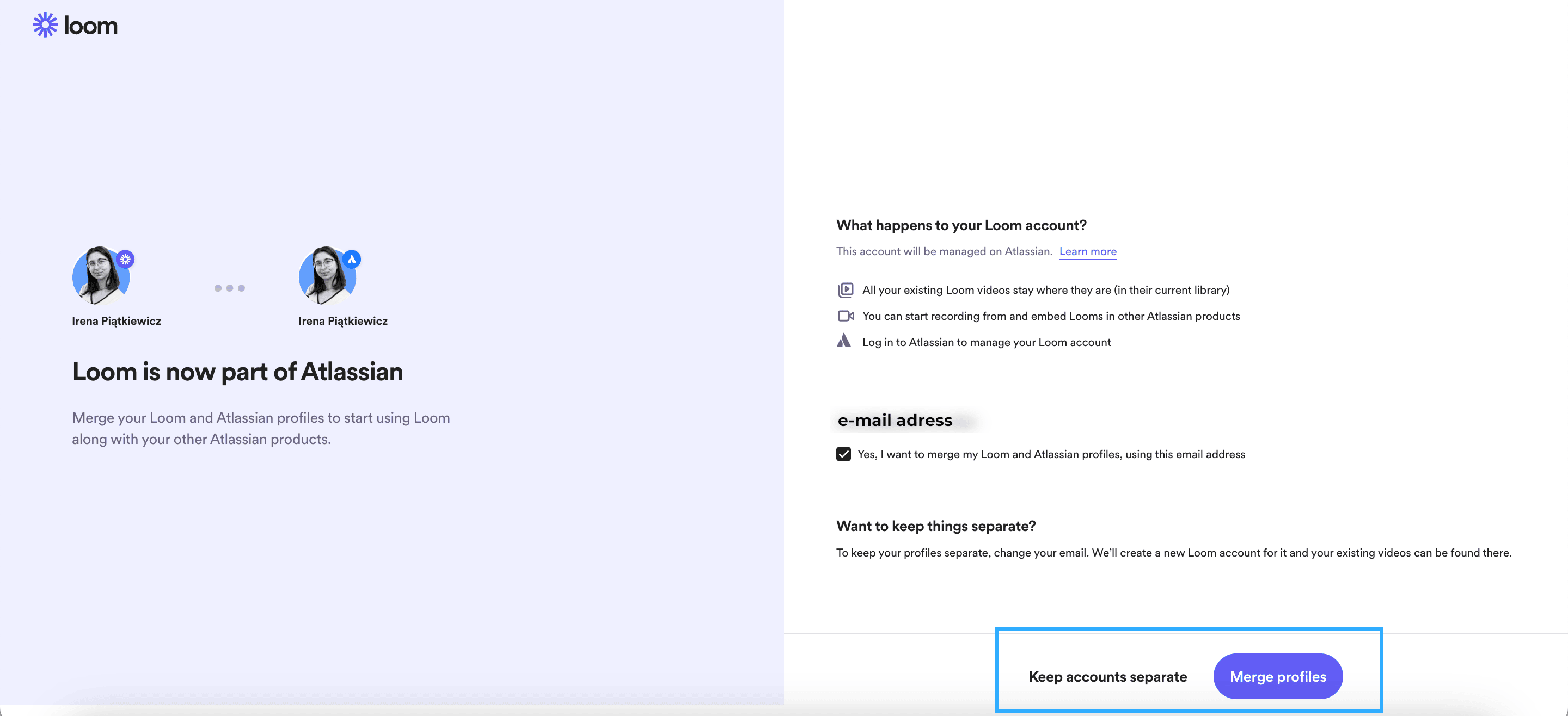
Nagrywanie wideo Loom w Jira
Po scaleniu kont jesteś gotowy do rozpoczęcia nagrywania. Przygotuj aparat i mikrofon i przejdź do jednego ze swoich zadań/problemów. Kliknij przycisk +Add i znajdź przycisk New Loom Video. Umożliwi to nagranie karty, pozostając widocznym i słyszalnym. Po nagraniu możesz je wstawić, skopiować link do filmu lub edytować go na stronie Loom.
Korzystanie z Loom w Jira - samouczek wideo
Dodaj istniejące filmy Loom do Jira
Jeśli chcemy dodać wcześniej nagrane wideo, jest bardzo podobne - wszystko, co musimy zrobić, to kliknąć +Add i wybrać istniejące wideo Loom.
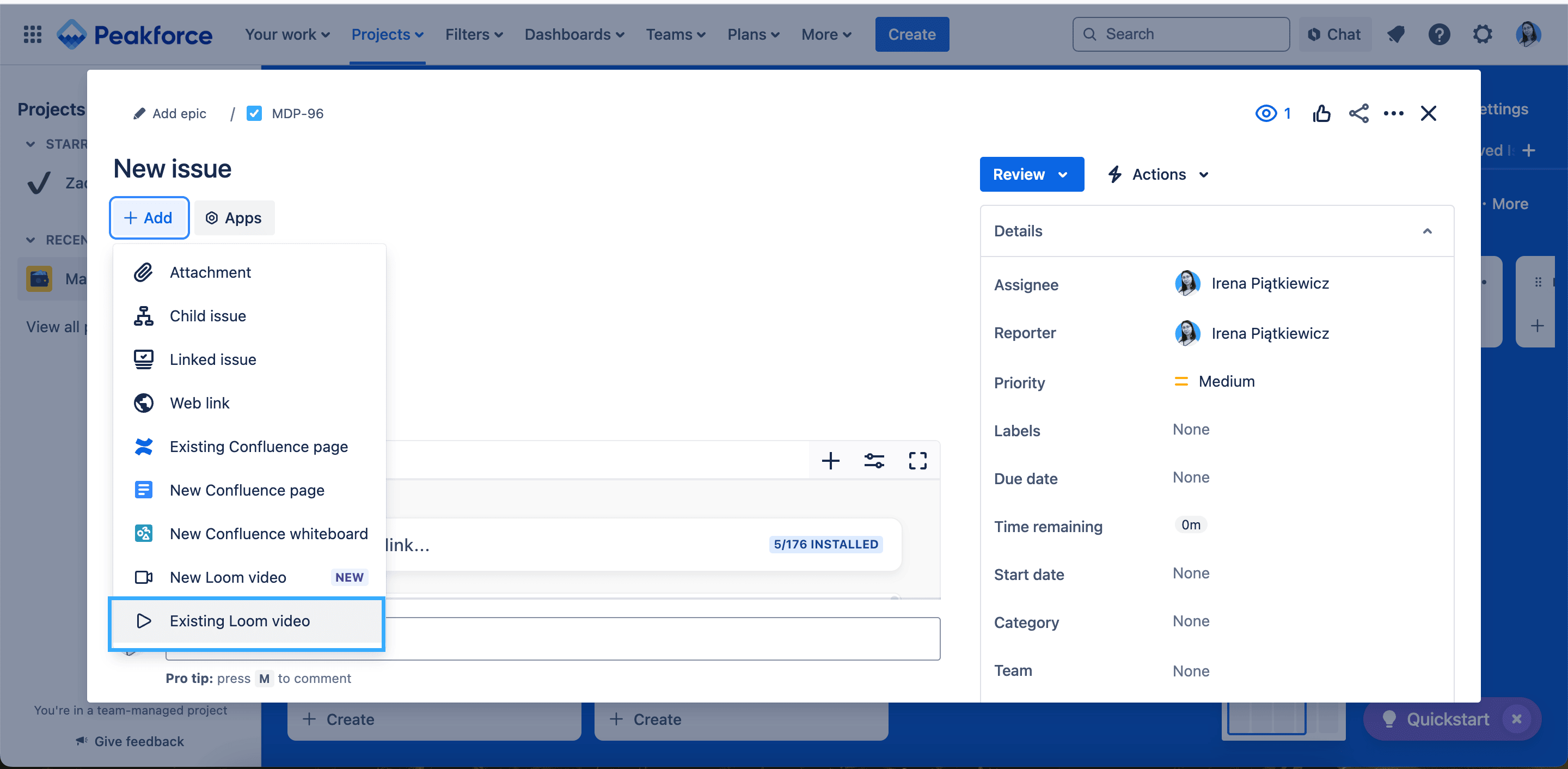
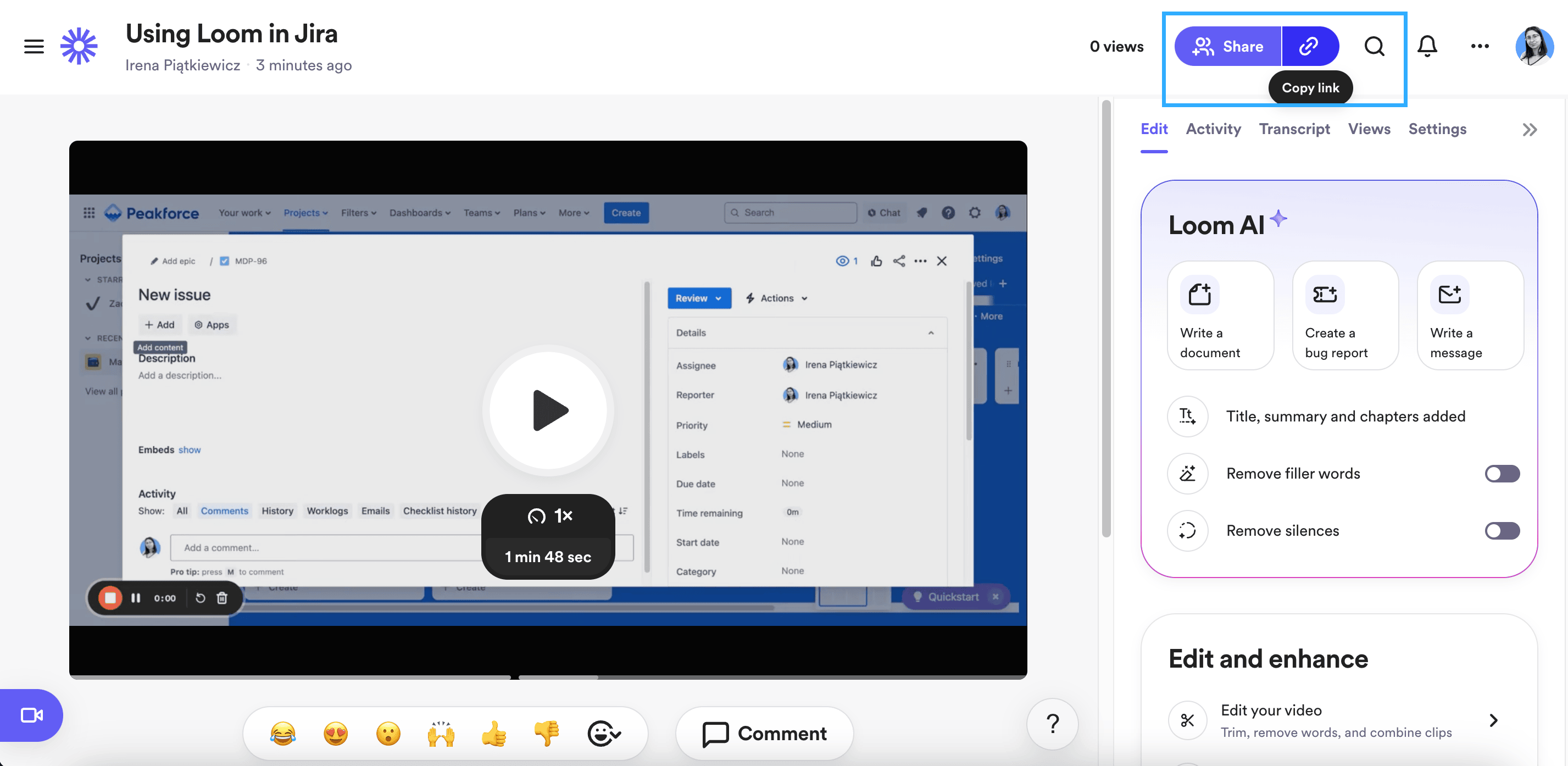
Nagrywanie wideo Loom w komentarzu
Aby nagrać wideo Loom w komentarzu w Jira, przejdź do sekcji komentarzy i wybierz ikonę kamery w panelu formatowania (pogrubianie, kursywa itp.) nad obszarem tekstowym. Po nagraniu możesz wstawić wideo bezpośrednio lub skopiować i wkleić link do Loom.
Nagrywanie Loom w komentarzu Jira - wideo
Tworzenie nowego zgłoszenia Jira z filmu Loom za pomocą sztucznej inteligencji
Funkcje AI Loom mogą być naprawdę przydatne. AI przeanalizuje Twój film, aby utworzyć tytuł, podsumowanie, rozdziały, wyciąć ciszę i niepotrzebne zacięcia. Co ciekawsze, możesz automatycznie przekształcić nagranie w dokument, e-mail/wiadomość lub nowe zgłoszenie Jira.
Jak to zrobić?
Przejdź do nagranego filmu Loom na Loom.com i kliknij przycisk „Create a bug report” w menu po prawej stronie.
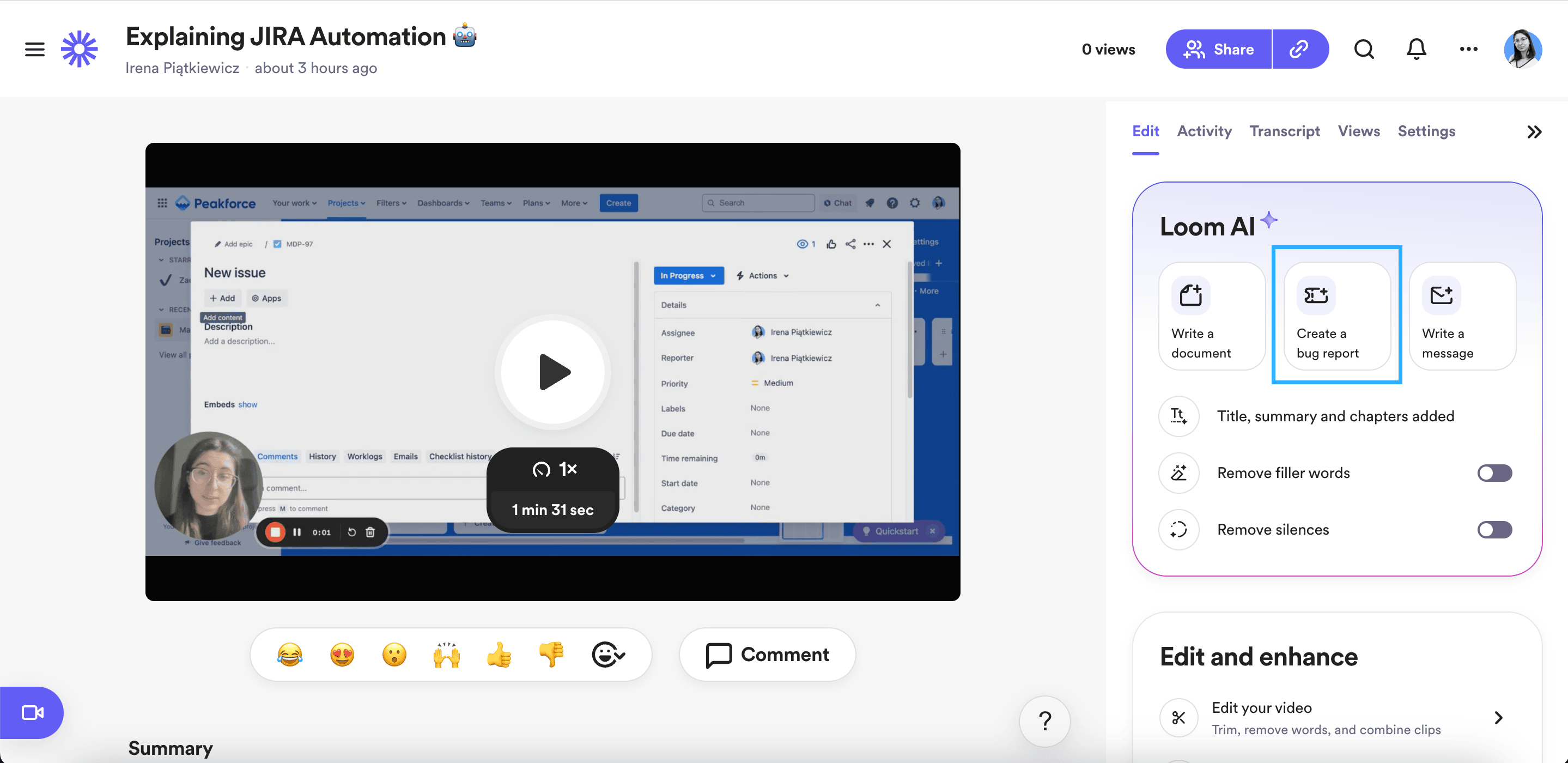
Zmień wideo Loom w zgłoszenie błędu Jira - wideo
Dlaczego nie widzę funkcji Loom w Jira?
Rozszerzenie Loom jest obecnie obsługiwane w przeglądarkach Google Chrome, Microsoft Edge, Opera i Brave. Jeśli używasz innej przeglądarki, nie będziesz mógł nagrać wideo bezpośrednio w Jira ani za pośrednictwem rozszerzenia przeglądarki.
Jeśli nie widzisz opcji związanych z Loom pod przyciskiem +Add, może to również oznaczać, że rozszerzenie Loom nie zostało jeszcze dodane na Twoje konto. Aby rozwiązać ten problem, możesz skontaktować się z pomocą techniczną firmy Atlassian.
Dlaczego nie mogę nagrać mojej twarzy w innej zakładce?
Obecnie Loom w Jira nie ma możliwości nagrywania wideo z aparatu na innej karcie. Jeśli jest to dla Ciebie ważne, użyj rozszerzenia Loom Chrome, aby nagrać wideo, a następnie wklej link w zadaniu Jira. Niektóre karty nie mogą być nagrane, ponieważ tak naprawdę nie są kartami (na przykład dokumenty PDF) i nie zawierają kodu do osadzania rozszerzeń.
Jak korzystać z Loom w Confluence?
Twój Confluence mogą być czymś więcej niż tylko artykułami - korzystanie z Loom pozwoli Ci dodawać nagrania ekranu do stron i przestrzeni. Dużą zaletą jest prostota nagrywania, gdzie nie musimy opuszczać Confluence i mieć wszystkie ustawienia nagrywania w jednym miejscu.
Nagrywaj wideo Loom w przestrzeni Confluence
Pierwszym sposobem dodania wideo Loom do Confluence jest dodanie go jako pliku do naszej przestrzeni. Będzie widoczny w drzewku strony. Możesz go dodać, klikając przycisk +Create u góry strony lub ikonę + na liście stron.
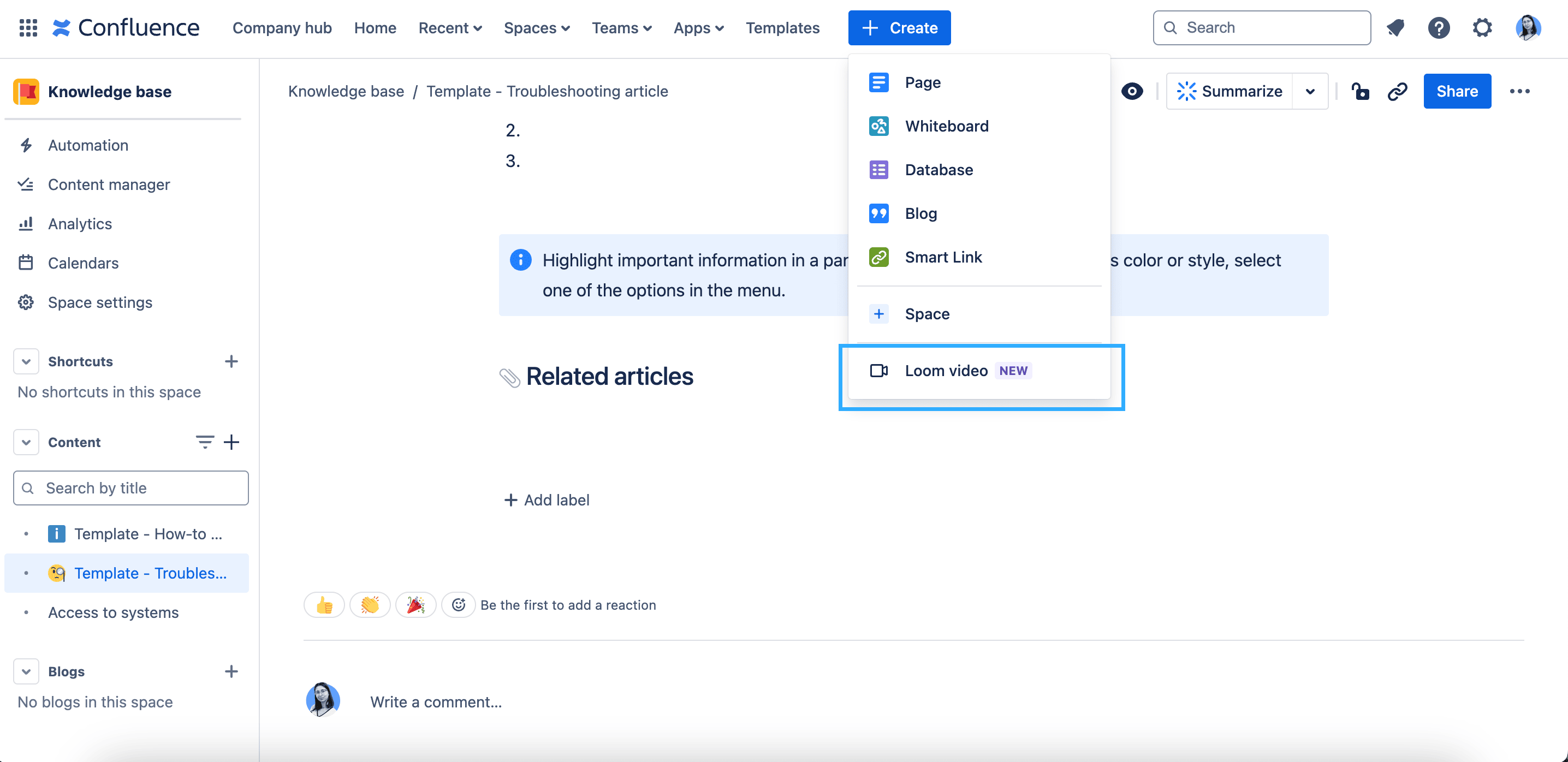

Nagrywanie wideo Loom na stronie Confluence i tablicy
Aby nagrać wideo na stronie Confluence, wystarczy znaleźć ikonę aparatu w górnym menu nad stroną. Następnie skonfiguruj ustawienia aparatu i dźwięku i rozpocząć nagrywanie 🙂
Korzystanie z Loom w Confluence - wideo
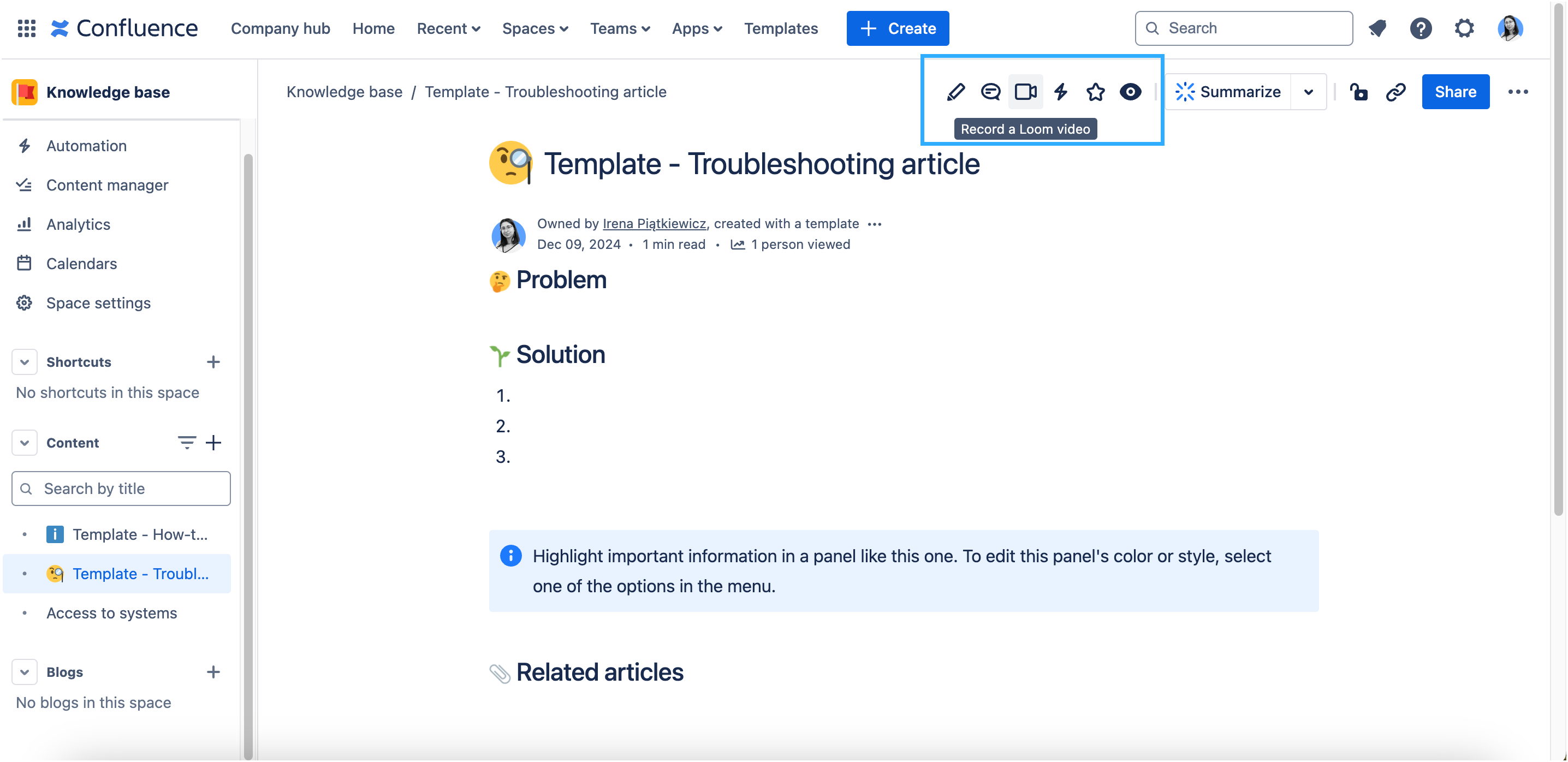
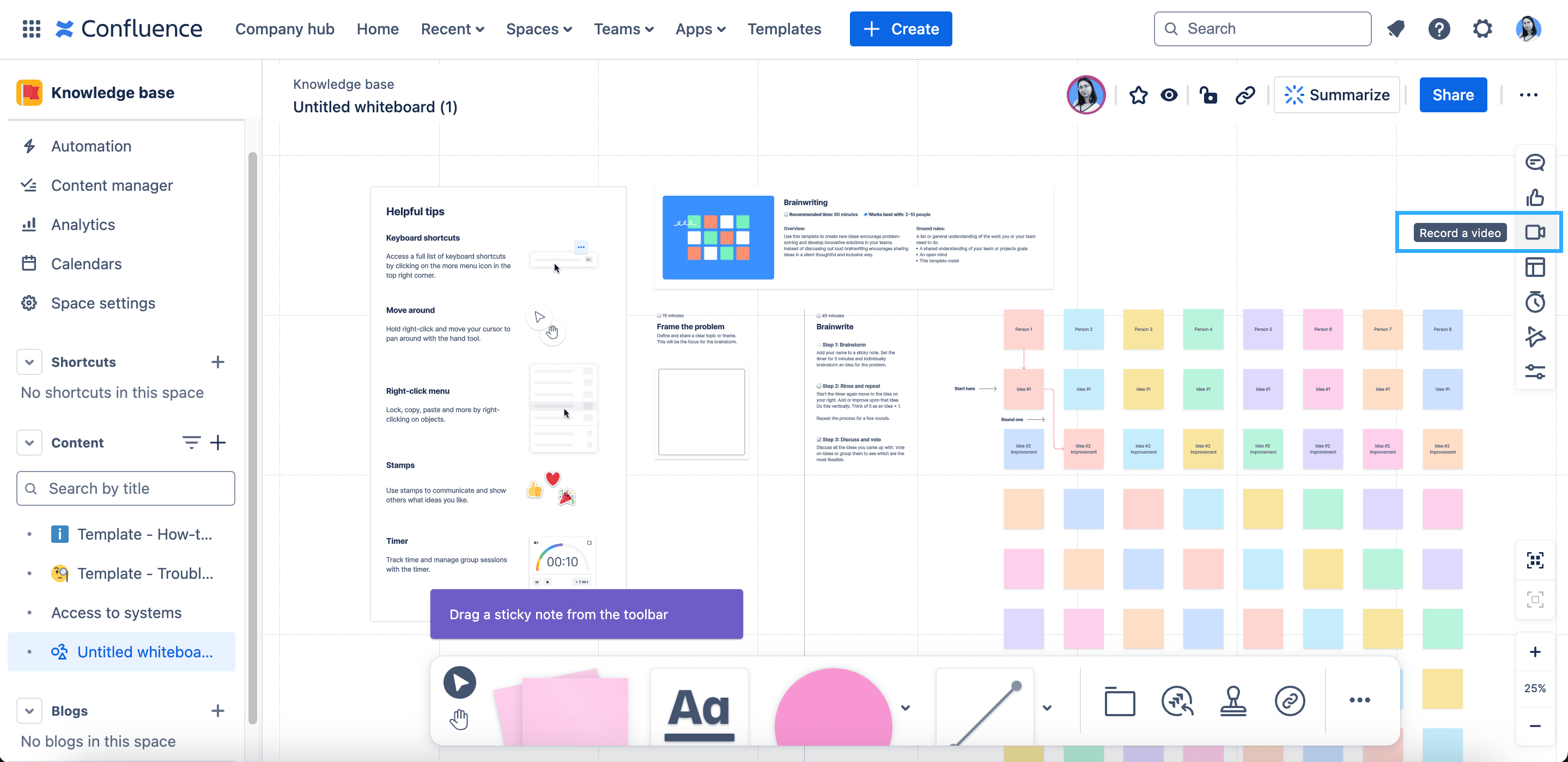
Nagraj wideo Loom w komentarzu Confluence
Wybierz część tekstu, do której chcesz dodać komentarz i kliknij przycisk Record w wyskakującym oknie. Możesz także dodać wideo z komentarzy na dole strony.
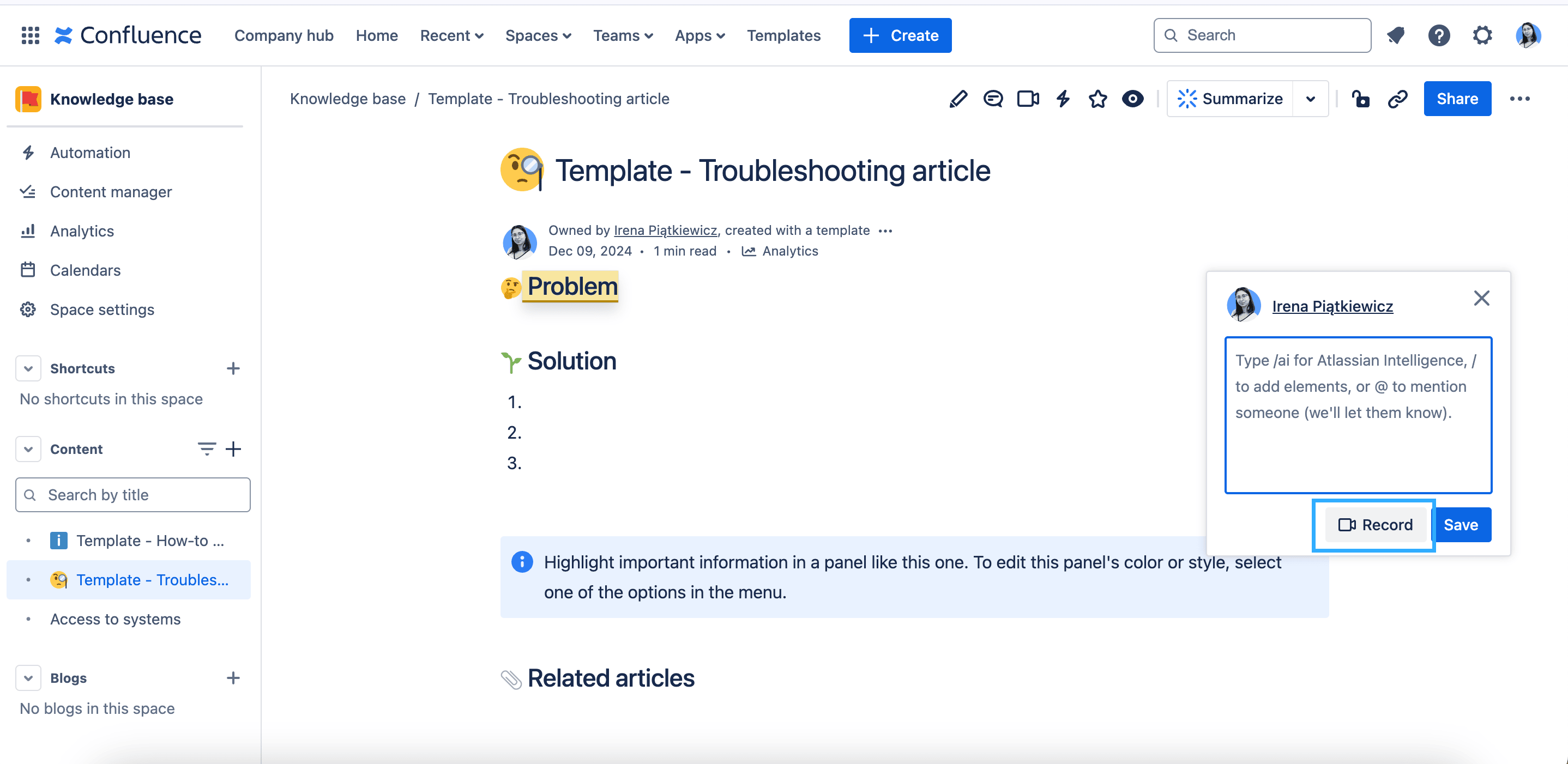
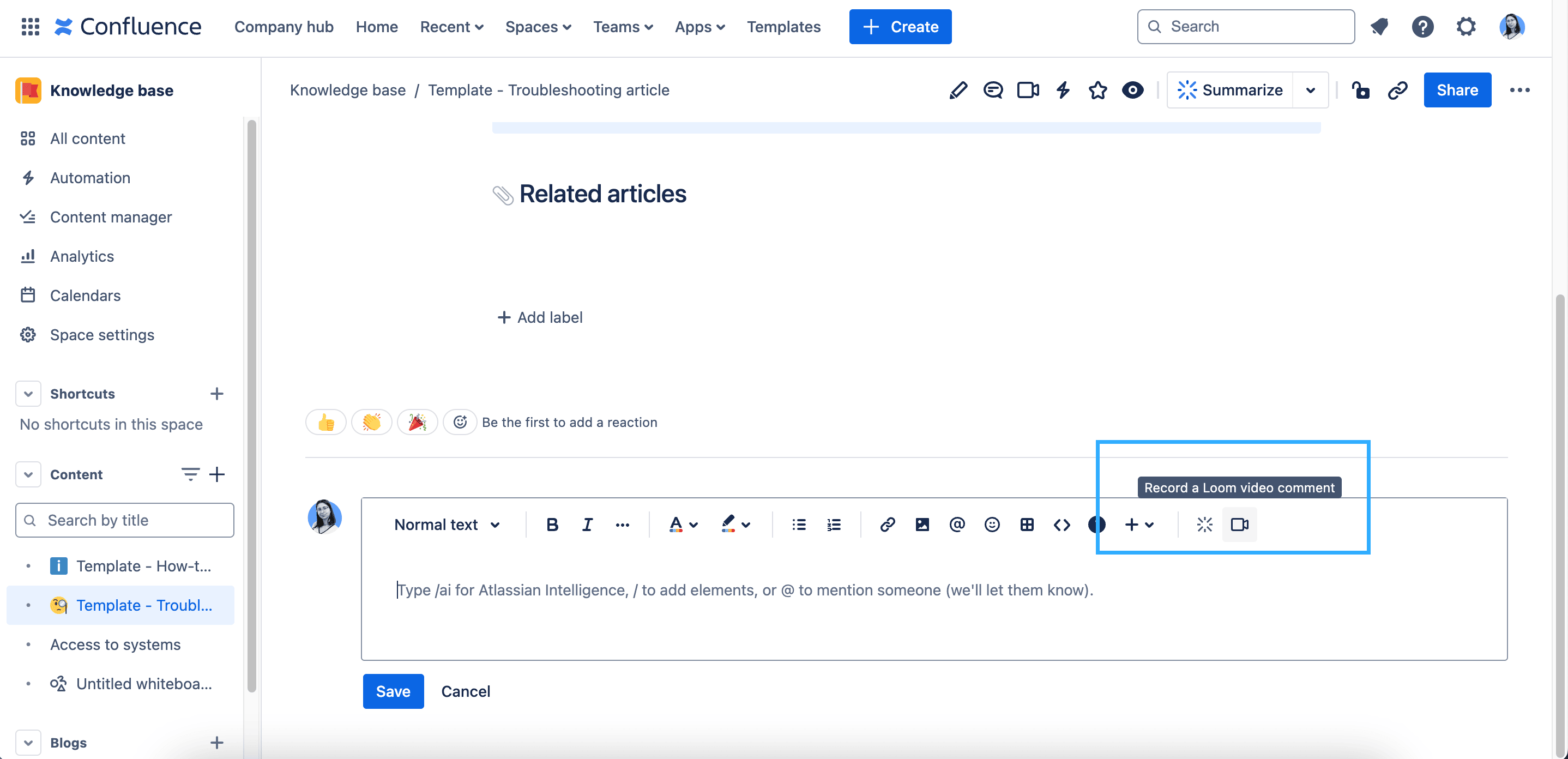
Podsumowanie
Loom ułatwia nagrywanie ekranu, głosu i wideo, pomagając zespołom dzielić się opiniami i pomysłami lub przedstawiać problemy w jasny i bezpośredni sposób. Odkąd Atlassian przejął Loom w 2023 roku, jego funkcje zostały zintegrowane bezpośrednio z Jira i Confluence. Rozpocznij nagrywanie filmów od razu, klikając przycisk Loom w obu narzędziach.

Z Jira i Confluence praca zespołowa nie musi być trudna

Unlock business growth with Salesforce

Zmień dane w decyzje dzięki Splunk Platform


%20(1).png)
.png)

